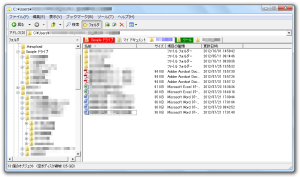秀丸ファイラーClassic の使い方
ダウンロード と インストール
- 提供元サイトへアクセスし、32 bit OS は「hmfilerclassic210_signed.exe」リンク、64 bit OS は「hmfilerclassic210_x64_signed.exe」リンクをクリックしてダウンロードします。
※ お使いの OS が 32 bit か 64 bit かわからない場合は Windows バージョンの調べ方よりご確認ください。
※ Microsoft Store 版はこちらからダウンロードします。 - ダウンロードしたセットアップファイル(hmfilerclassic211_signed.exe または hmfilerclassic211_x64_signed.exe)からインストールします。
使い方
タブ表示
フォルダーを開くときに、右クリックから「新しいタブで開く」を選択すると、新しいタブでフォルダーを開くことができます。タブモードを終了したい場合は、メニューバー「表示」⇒「タブバー」からタブ表示を終了できます。
ブックマーク(お気に入り)
メニューバー「ブックマーク」⇒「ブックマークに追加」からブックマークを追加でき、メニューバー「ブックマーク」から追加したブックマークを表示できます。メニューバー「表示」⇒「ツールバー」⇒「リンク」からリンクバーを表示させると、ブックマーク一覧が表示されます。
フォルダーをドラッグ&ドロップして、ブックマークを追加したり削除できます。
マウスジェスチャー
マウスジェスチャー機能は標準ではオフになっています。- メニューバー「ツール」⇒「ジェスチャ」からジェスチャウィンドウを表示します。

ジェスチャ
- 「ジェスチャを使う」のチェックボックスにチェックを入れて「OK」ボタンをクリックすると、マウスジェスチャー機能が有効になります。
標準では、次の機能を利用できます。
- ↓ … 新しいタブ
- ← … 戻る
- → … 進む
- ↑ … 一つ上のフォルダー
※ 「ジェスチャの割り当て」のチェックボックスにチェックを入れることで、自分仕様にカスタマイズできます。
既定のファイラー設定
既定のファイラーに設定することで、通常のフォルダーを開くときに標準のフォルダー機能として、本ソフトを利用できるようになります。- 既定のファイラーに設定するには、メニューバー「ツール」⇒「オプション」からオプションウィンドウを開きます。
- 「プログラム」タブをクリックし、「既定のファイラーにする」ボタンをクリックすることで、既定のファイラー設定ができます。
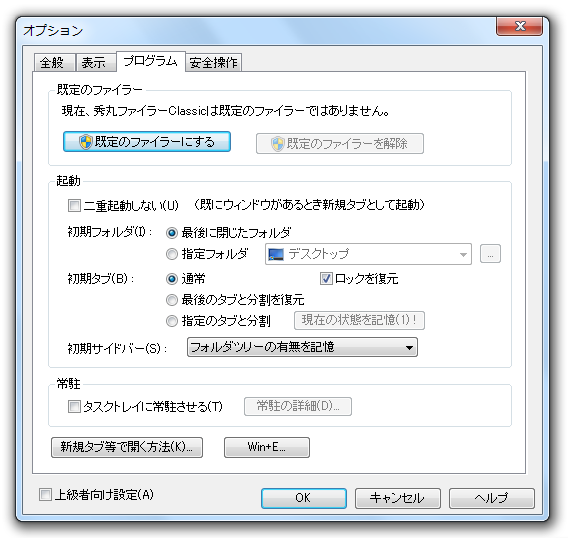
オプション - プログラム
更新履歴
Version 2.11 (2025/11/13)
- V2.10のコピー進捗ダイアログの暫定的な対応をやめにして、独自の進捗ダイアログは既定でOFFとなるように変更。
- 詳しくはV2.11βでの改版履歴を参照ください。
Version 2.10 (2025/05/27)
- 暫定的な修正として、各種のファイル操作で独自の簡易の処理中ダイアログ表示をして、終了時は待機するダイアログを表示するように修正。(Wndows11の更新で進捗ダイアログが出ない問題の対策)
- 暫定的なオプションとして、[ツール]→[オプション]→[上級者向け]→[ファイルコピーの独自の進捗ダイアログを表示]を追加。(既定でON)
- 詳しくはV2.10βでの改版履歴を参照ください。
Version 2.00 (2025/03/25)
- 主に V1.98 以降のスクリプトの非互換の問題などの修正。
- [ツール]→[オプション]→[上級者向け]→[Windows8/10]→[ユーザーごとのフォト/ビデオ/ミュージックの関連付けを使わない]を廃止。
- 詳しくは V2.00β での改版履歴を参照ください。
フィードバック
- 秀丸エディタβ版&秀丸メール常連さんフォーラム
https://www.maruo.co.jp/turukame/